모바일팩스 이젠 무료 OK 쉽고 빠르게 팩스 보내는법 (설치설치)
회사 다닐 때 개인적으로 가장 어렵다 생각했던 부분이 팩스 보내는법이였는데요. 엄청나게 큰 장비에 달린 수많은 버튼과 전화기까지... 게다가 보낸 날짜와 시간을 작성도 해뒀어야 했는데요.
이제는 모바일팩스를 사용하면 이런 걱정은 한번 싹~ 사라질거에요.
모바일팩스는 관공서에서도 추천해주더라고요.
스마트폰 사용자라면 누구나 모바일팩스 어플 설치하시고
언제 어디서나 저렴한 비용으로 간편하게 보내보자고요.
그 내용은 제가 상세히 아래에 설명을 해두겠습니다.
걱정 딱 놓으시고 팩스 무서워 하던 저도 하니까요.
참고로,,,
아이폰에서도 모바일팩스 이용가능합니다.~
잘 갑니다.~~

모바일팩스 ( 웹, 온라인 인터넷 팩스 무료 굳굳 )
웹 인터넷 온라인 팩스 처음 들어보시나요?
스마트폰만 있다면 이제는 국내든 해외든 인터넷 무료 팩스가 대세입니다.
쉽고 빠르게 바로 문서 전달 해 보내세요.
이제는 모바일팩스로 문서를 보내는 시대이네요. 이미 관공서에서도 많이 사용하시는거 같습니다. 왜냐하면 관공서와 통화하다가 필요한 문서를 팩스 발송해달라는 하더라고요. 그러시면서 팩스 없다고 했더니 모바일 팩스를 권해주시더라고요. 그래서 알게 되었네요.
알려주신 것 바로 아이폰 모바일팩스 어플 설치하고 바로 보내봤습니다.
세상에 이렇게 쉬운것을...
예전에 그렇게 꺼려했었던 제가 부끄럽네요.
모바일 팩스 이런 특징 있어요
스마트폰을 사용하는 우리에게 정말 필요한 어플이지 않나 싶습니다. 특히나 공공기관에 문서를 보낼 때에는 팩스를 많이 이용할 수 밖에 없는데요. 그것을 한번에 해결해주니까요.
회사 퇴사 이후에는 팩스 보내려고 팩시밀리였나, 여하튼 팩스기계 있는데 가서 돈내고 보내고 그랬던거 같은데요. 안되면 이메일은 안되냐고 물어보기도 하면서 말이지요.
이제부터는 그럴 걱정하시지 않으셔도 됩니다.
스마트폰만 있다면 말이지요. 무료 팩스 인터넷을 통해 스마트폰으로 인터넷 무료 팩스가 가능합니다.


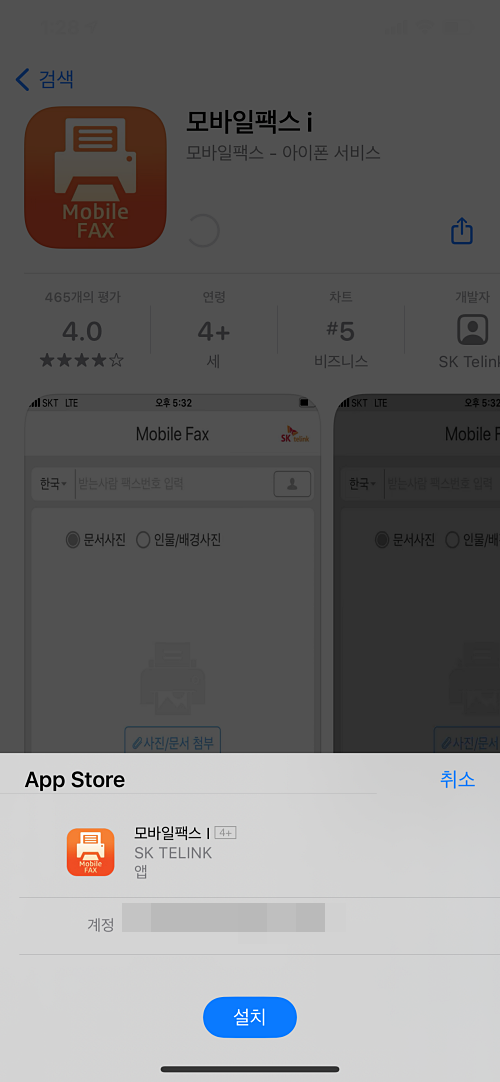
모바일팩스는 이런 점이 좋습니다.
- 언제나 어디서나 팩스 서비스를 이용하는 것이 가능합니다.
- 저렴한 비용으로 팩스 서비스를 이용할 수 있습니다.
- 간편한 가입절차 및 이용절차를 따릅니다.
안 쓸 이유가 없지요.
팩스를 보낼 일만 생기기를 바라게 될 수도 있어요.
스마트폰 사용자라면 인터넷 팩스 무료로 보낼 수 있으니까요. 이 어플 적극 추천드리고 싶습니다.
단, 이런 것은 있더라고요.
스마트폰으로 보내다 보니 데이터를 사용할 수 있잖아요? 그렇다면 와이파이? 와이파이를 생각하실 수 있는데요. 그것이 안되더라고요.
모바일팩스 보내는법에서도 알려드리겠습니다.
꼭 데이터 망을 이용해야 합니다. 한마디로 와이파이에서는 보내는게 안되더라고요.
아이폰 모바일팩스 설치
아이폰 모바일팩스 설치하는 방법은 여타 앱 설치와 다르지 않습니다. 물론 안드로이드폰도 설치가 가능하지요. 각 플랫폼별 스토어에 가셔서 '모바일 팩스' 검색하면 바로 아래와 같은 아이콘을 찾고 설치하시면 됩니다.
바로 설치하세요. 지금 미래에 그 언젠가 사용하실거니까요.

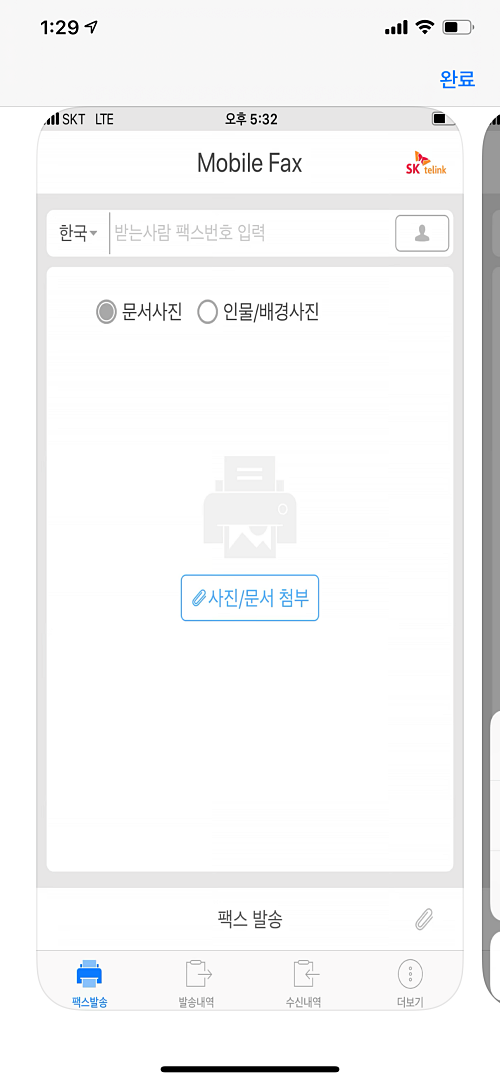
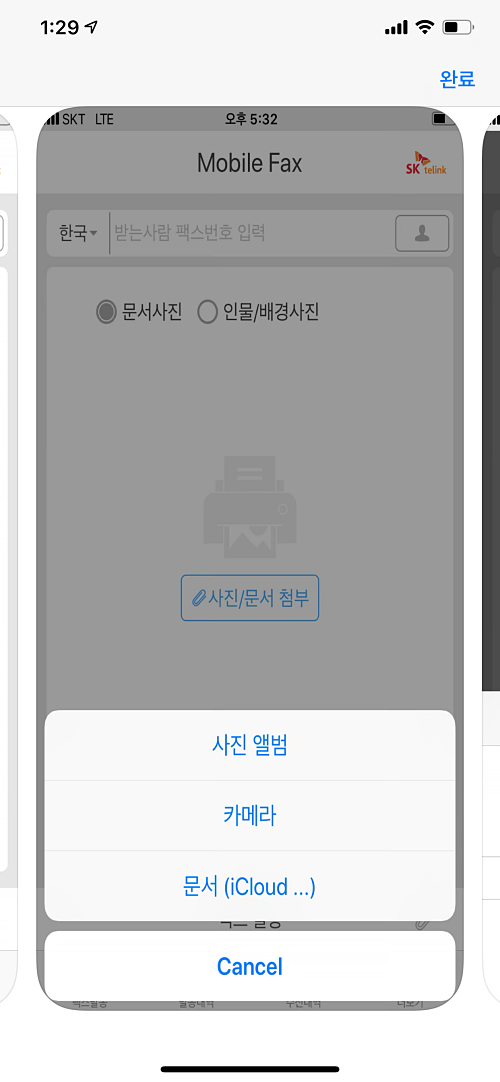
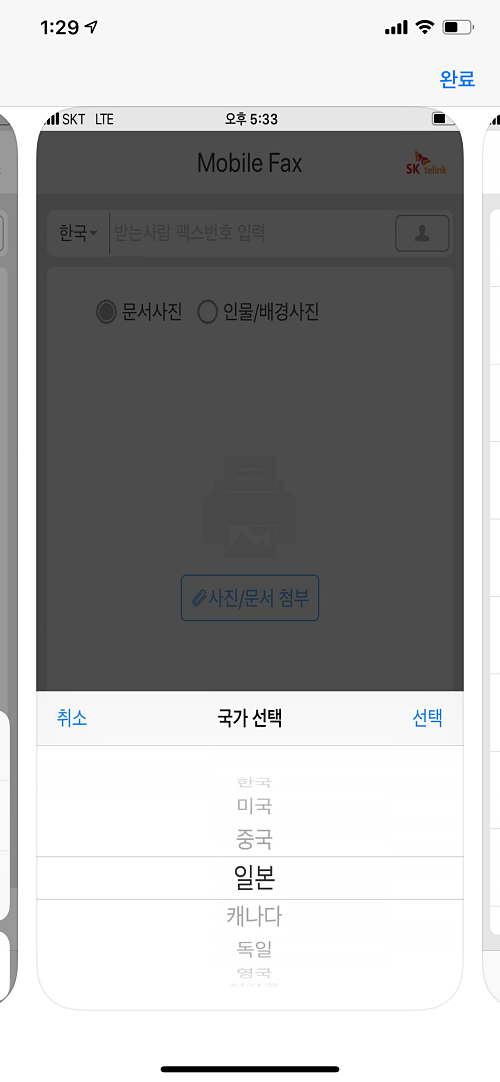
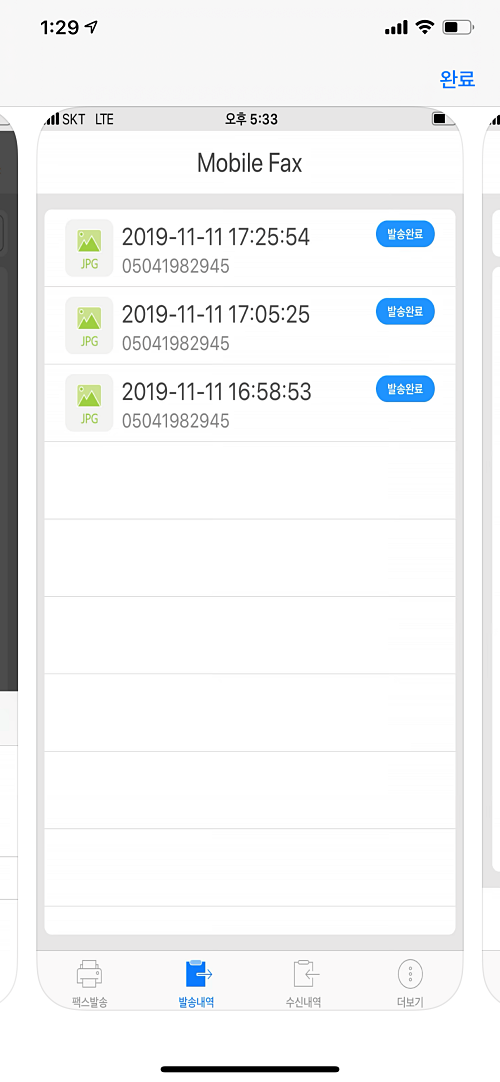

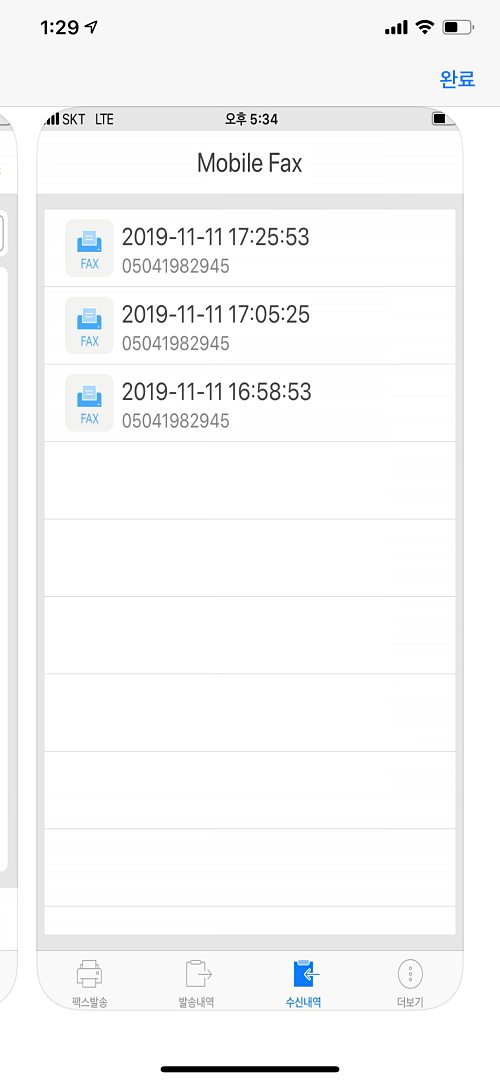
만약 기업에서도 모바일팩스를 이용하실 수 있을거 같지요. 훨씬 많은 팩스를 주고 받을 일이 있으니까요. 지금 막 드는 생각으로는 별도의 기기가 필요없잖아요.
그러니, 기기 구매 혹은 대여비용 절감이 최고겠지요.
추가적으로 문서 송수신 비용 절감까지, 게다가 문서 전단률이 상당하다고 합니다. 한번 보내보셔요. 또한 태블릿이나 모바일 기기를 모바일팩스 무료 전송용으로 둔다면 사진도 찍어서 바로 바로 보낼 수 있어요.
모바일 팩스 회원가입하기
이미 모바일 팩스 회원이시라면 이 단계는 건너뛰셔도 좋습니다.
저는 처음이라 모바일 팩스 회원가입부터 해볼께요.
저처럼 처음 이용하시는 분이시라면 같이 보실께요.
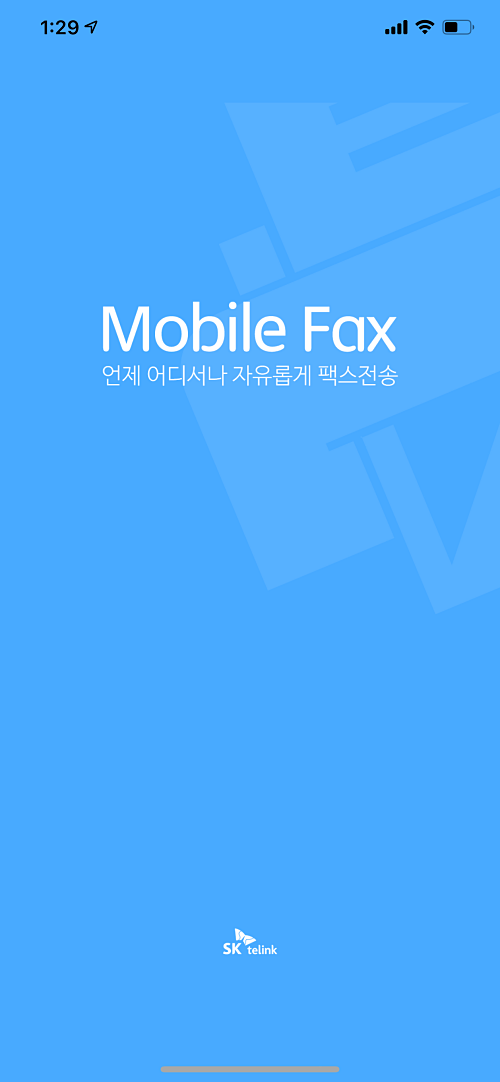
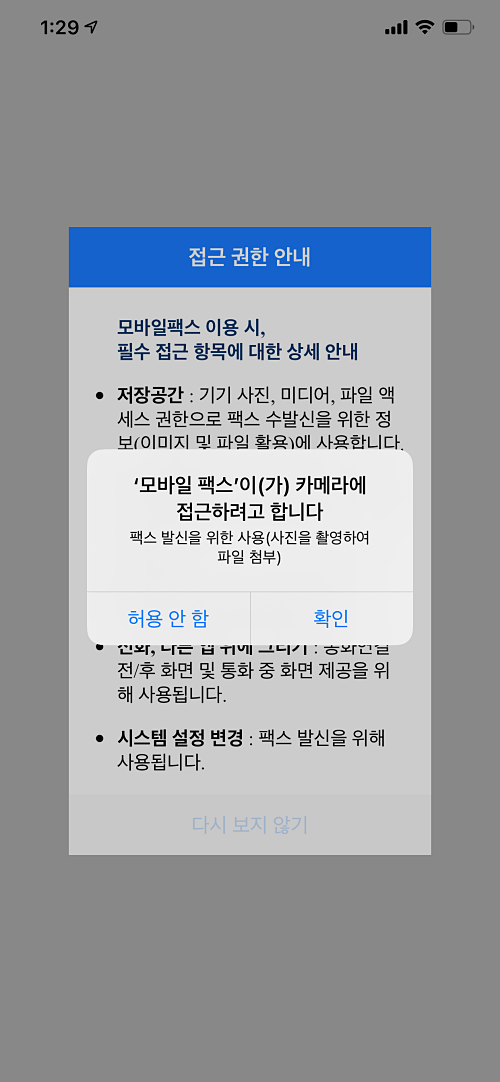
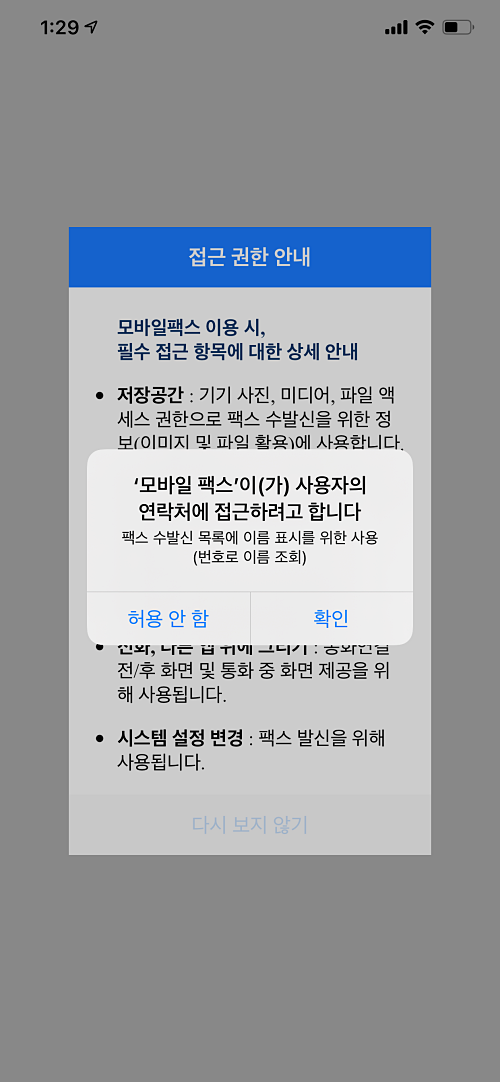
모바일팩스 어플을 실행하면 위와 같이 접근 권한 획득을 위한 안내 메시지가 뜨게 됩니다. 팩스 어플로 문서 보내기를 하기 위해선 필요한 절차이지요. 앱이 지 마음대로 접근하면 안되니까요.
여기서 허용을 눌러서 진행을 계속 해주세요.
아이폰의 경우 사진 접근 권한에 대한 팝업이 뜰텐데요. 모두 선택 옵션을 선택하셔야 합니다. 안 그러시면 일부 사진만 보여서 팩스 보낼 때 사진이 보이지 않는 경험을 하실 수 있어요.
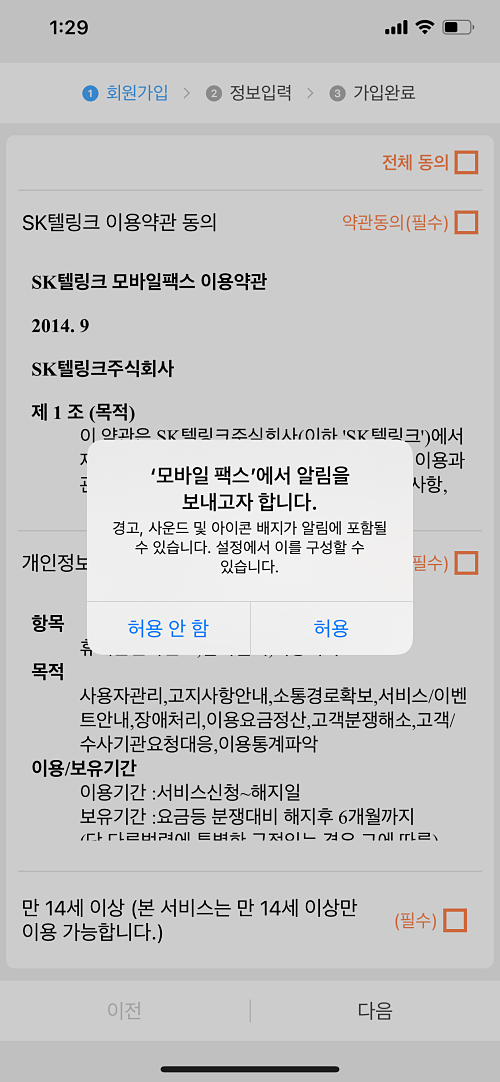
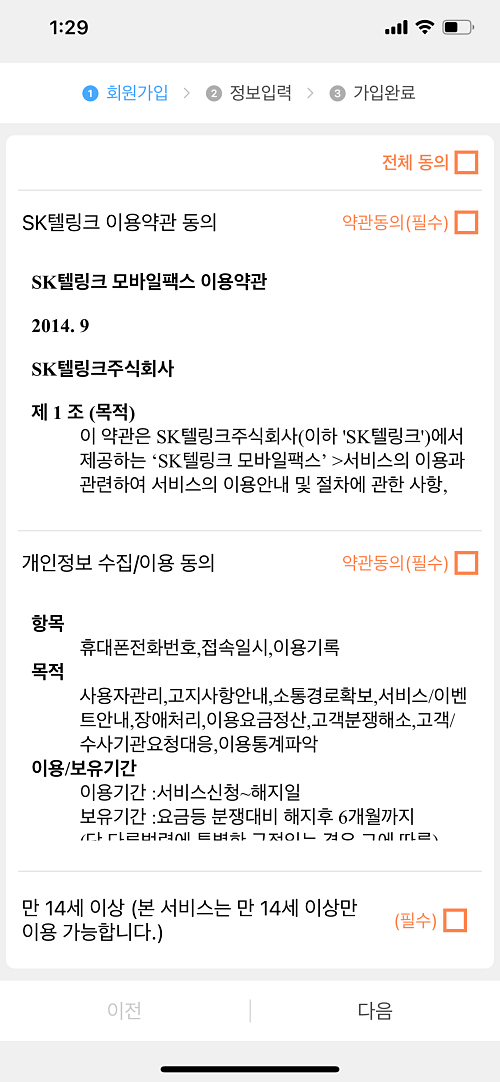
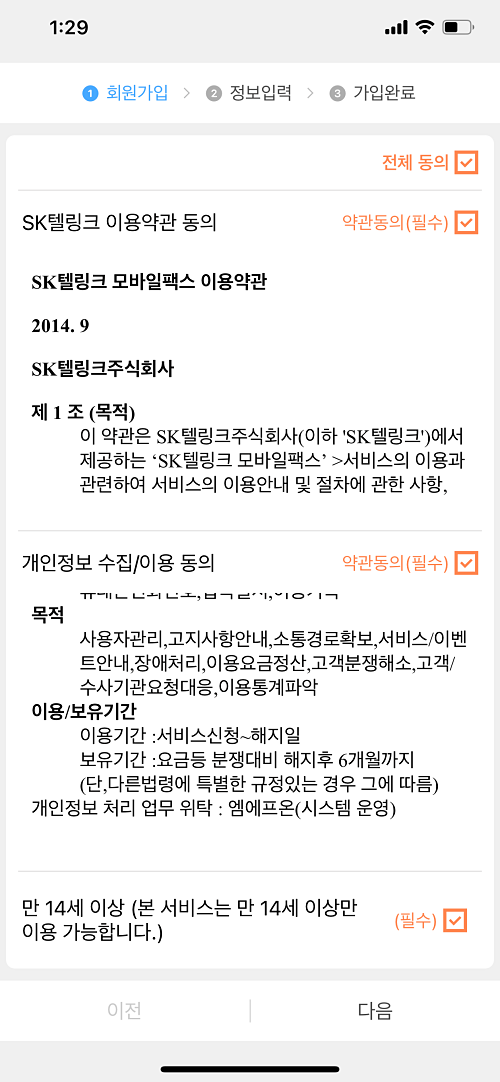
이렇게 모든 정보 동의를 하면 회원정보 입력은 끝이 났고요.
이제부터는 실 사용을 위한 정보를 입력해야 해요.
참고로...
저는 모르고 와이파이 연결된 상태로 진행을 했지만요. 미리 와이파이 연결을 잠시 해제해두셔도 좋아요. 저보다 빠르게 한단계 빠르게 진행이 완료되실거에요.
아래 사진처럼 신규가입이라면 팩스번호를 부여받게 됩니다. 이 다음화면에서 보게 될 거에요. 그 중에서 마음에 드는 번호를 고르시면 됩니다.
저는 신규가입이니까요. 휴대폰 번호 입력하고 신규 가입에 체크를 했습니다.

신규가입을 체크하고 다음을 누르면 사용할 팩스번호 선택화면이 나오는데요. 그 화면에서 원하는 번호를 선택하고 다음을 눌러주세요.
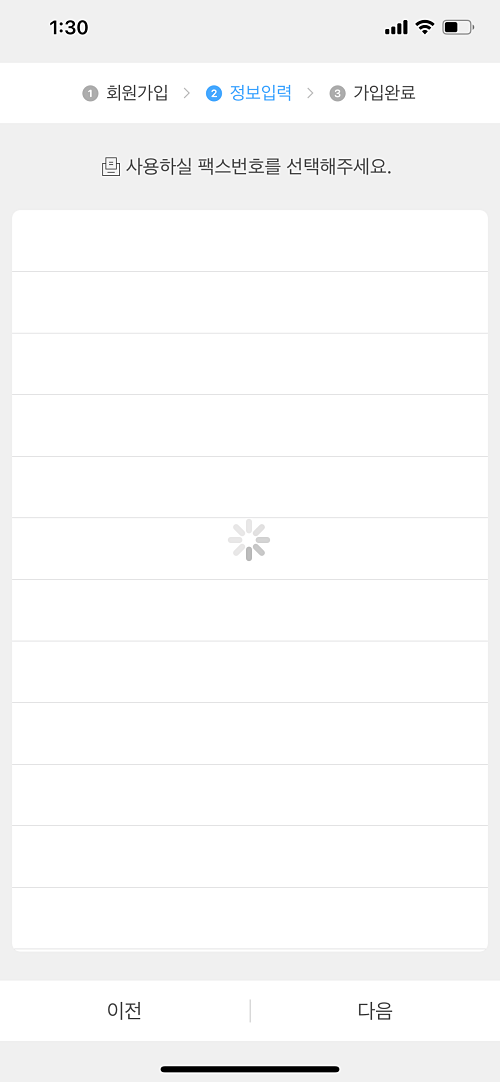
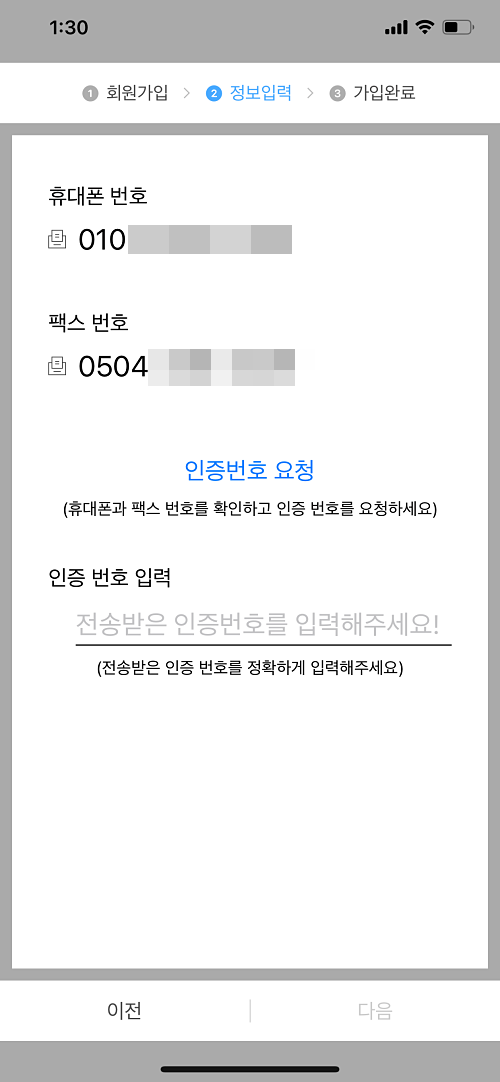
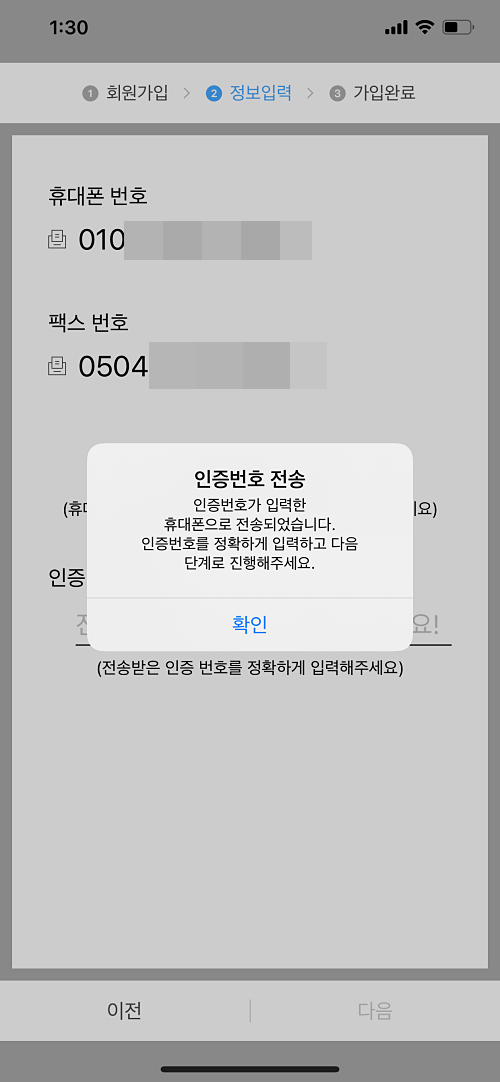
인증번호가 문자로 오고요.
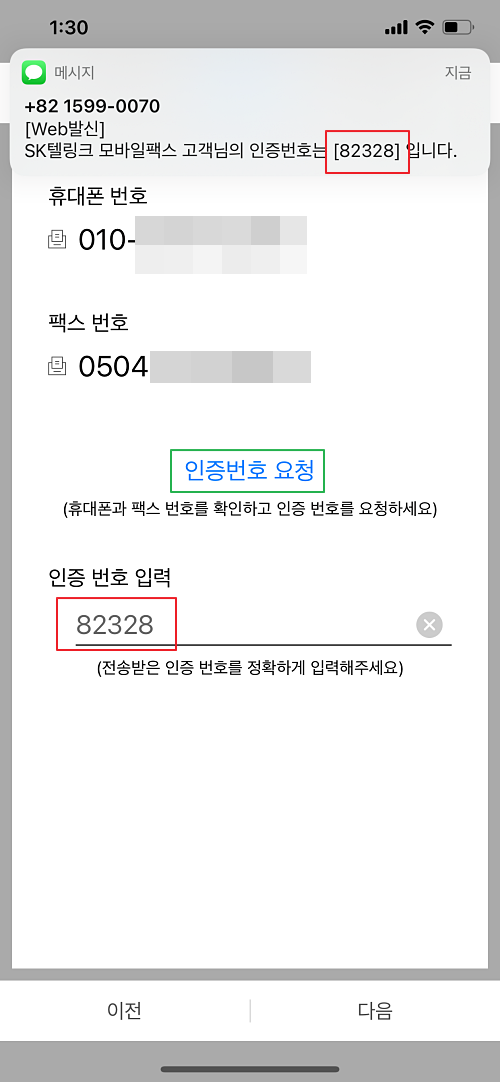
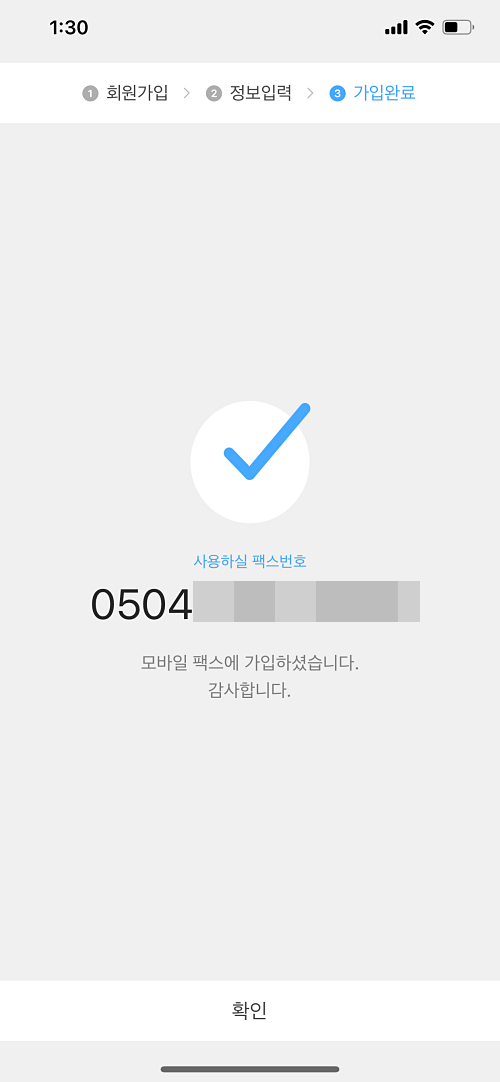
인증번호를 잘 입력하시고 다음을 누르면 우리가 선택한 모바일 팩스 번호와 함께 가입 완료 화면을 볼 수 있습니다.
기억하기 좋게 한 곳에 메모를 해두셔도 좋고요.
하단 '더보기' 메뉴를 통해서도 확인할 수 있습니다.
모바일 팩스 보내는법
모바일팩스 보내는법에 대해서 설명드릴께요.
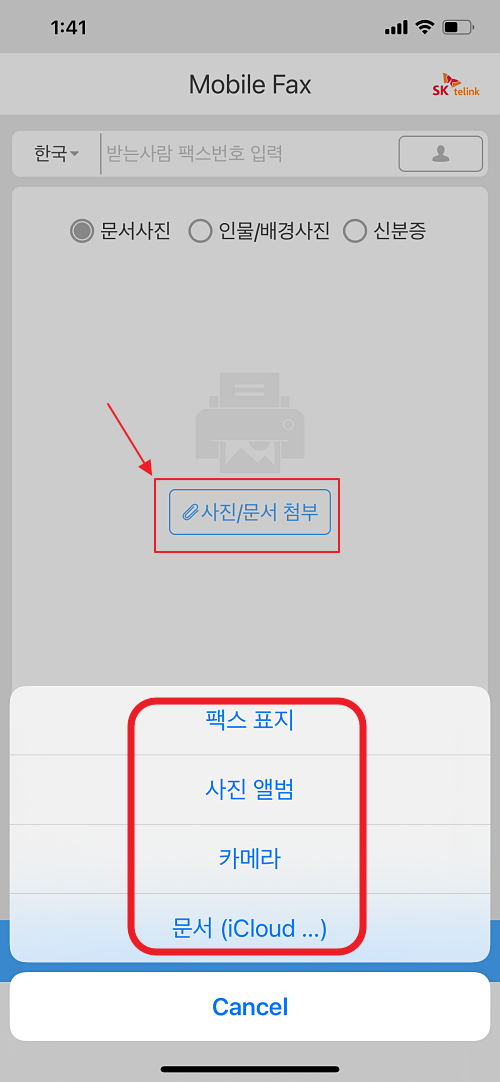
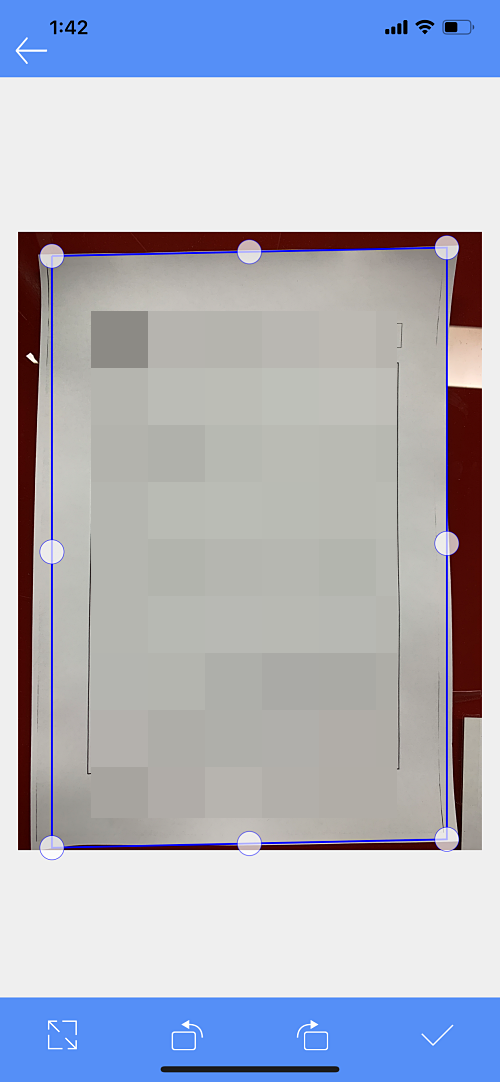
모바일팩스로 보내기 위해서 '사진/문서 첨부' 버튼을 눌러주세요. 그러면 팩스 표지, 사진앨범, 카메라, 문서(iCloud...) 이와 같은 메뉴가 나오는데요.
인터넷 무료 팩스로 보내야할 문서가 어디에 있는지 알고 계시니 그곳을 선택하시면 됩니다.
저는 사진을 찍어야 하기 때문에 '카메라'를 선택했어요. 보내야할 문서를 카메라로 찍고 나면 보낼 문서의 영역 지정을 하는 화면으로 넘어가요. 거기서 적당히 영역 설정하시고요. 하단에 V 표시를 눌러주세요.
그리고 마지막으로 팩스번호입력을 합니다.
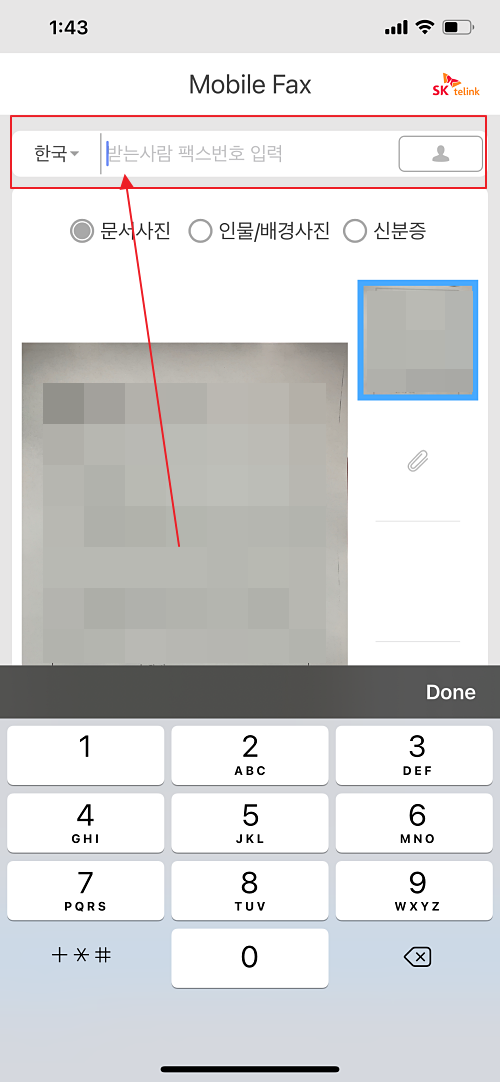
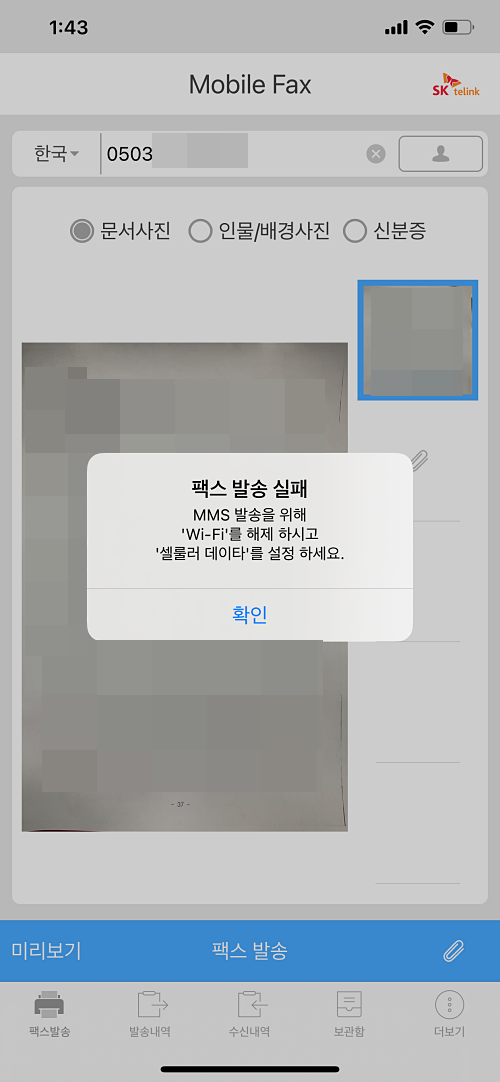
모바일팩스 보내기 위해 상대방의 팩스번호를 입력해주세요. 그리고 '팩스 발송'을 눌러주시면 바로 갑니다. 보내시기 전에 확인하시고 싶다면 '미리보기'를 눌러서 한번 더 확인하시는 것도 매우 훌륭한 생각입니다.
위에서 말씀드린 것처럼 와이파이 연결은 해제해야 하고요.
셀룰러 데이터 상태에서 모바일팩스 보내는법이 완성이 됩니다.

모바일팩스를 통해서 문서를 전달이 정상적으로 이뤄지게 되면 위와 같은 안내메시지도 만나게 되실텐데요. 모바일팩스는 우리가 사용하는 요금제에 따라 MMS 발송처리를 하게 됩니다.
보통 무료 몇 개의 MMS를 확인하실 수 있을거에요. 각자 이통사에서 사용중인 요금제의 MMS 갯수와 보낼 때 드는 비용도 이번 기회에 한번 알아두시면 좋을듯 합니다.
지금까지 모바일 팩스 어플을 통해 팩스 보내는법까지 알아보았습니다. 보다 나은 삶을 위해서 이와 같은 어플은 많이 알아두면 업무효율 뿐만 아니라 시간, 돈도 많이 절약할 수 있지 않나 싶습니다.
도움이 많이 되셨기를 바랍니다.
감사합니다.
PS. 모바일 팩스 고객센터 전화번호 입니다.
기업서비스도 하네요.
고객상담: 1599-00700
도움이 될 만한 글들



